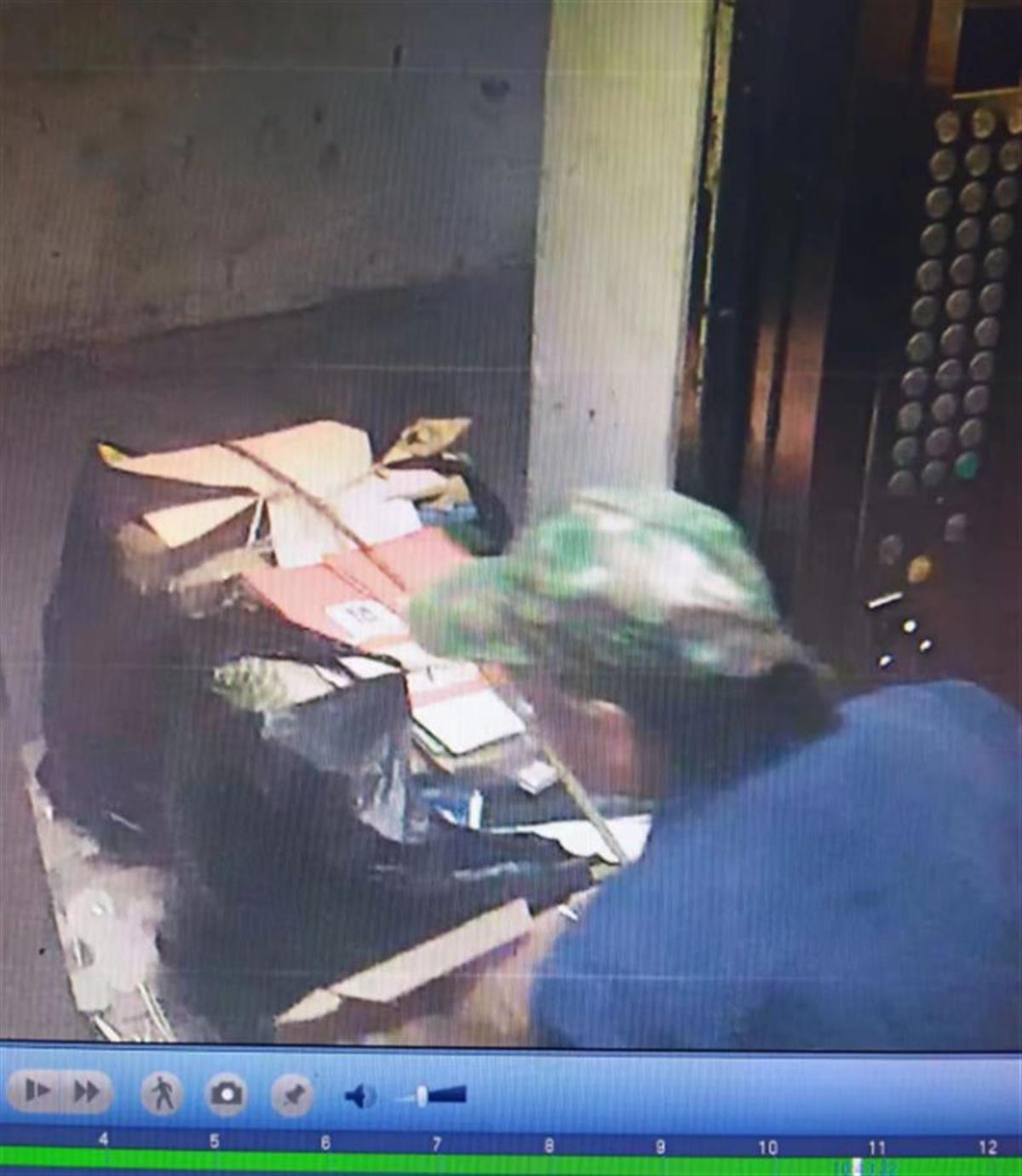怎么给固态硬盘装系统?固态硬盘装系统的操作方法
2022-05-07 14:43:51 来源:三思经验
随着电脑技术的发展,存储技术也是一越千年,从一开始的机械硬盘,到现在的m.2固态硬盘,存储技术的速度也是越来越快,然而随着存储技术的发展,硬盘的使用也变得复杂起来,今天我们来谈谈怎么给固态硬盘装系统。
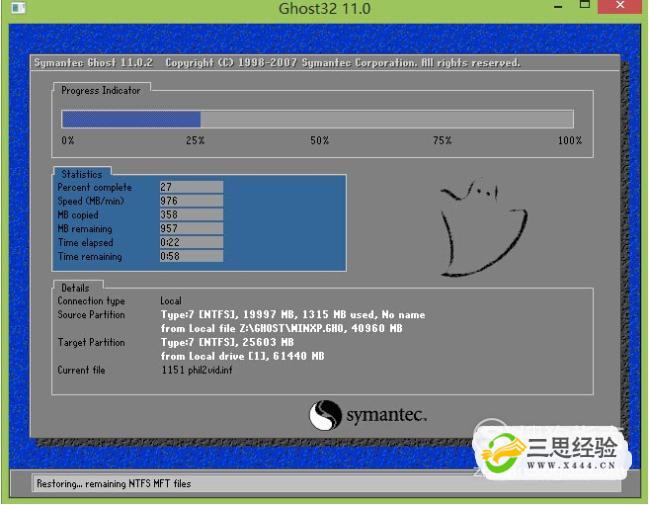
操作方法
01
首先把准备好的固态硬盘插入硬盘槽里,如果是想外置的话需要提前准备一个硬盘盒。
02
准备好了之后就需要制作装机的U盘,找一台可以正常使用的电脑,以及准备一个超过5G的U盘,然后在网上下U盘启动盘制作工具。按照下图所示做好U盘,做好文件备份,做U盘启动盘的时候,原来的文件都会被格式化。出现图4就代表做好了启动盘了。然后将准备装的系统放入U盘。
03
然后把U盘插入要装系统的电脑,开启电脑,在进入主板自检的时候按下相应主板的开机选择启动项的快捷键进入开机选择启动项界面。不知道键位的一般在主板LOGO的时候会出现键位,稍微注意一下就好。
04
选择USB,这就是你的U盘,进入装机U盘的菜单,选择第二个,就可以暂时使用U盘开机,进行装系统。
05
首先对相应的固态硬盘进行分区,点击桌面上的diskgenius,进入图2的界面,然后选择你准备装系统的固态硬盘,选择分区数量,以及填写分区的大小即可。
06
然后我们进入主题,点击桌面上的相应PE装机工具,实际上用ghost也没什么问题,不过这些pe装机工具实际上也是使用ghost装机,而且毕竟美化汉化过,使用起来更简单。点击浏览,选择准备好的系统镜像。
07
然后选择你所要装的固态硬盘分区,点击确定进入下一步,然后再进行一次确认。
08
进入ghost安装,等待安装结束之后电脑自动重新启动,然后等自动引导程序装完必要软件即可使用。
相关阅读
精彩推荐
- 怎么给固态硬盘装系统?固态硬盘装系统的操2022-05-07
- 使用电脑时 电脑屏幕突然变成淡蓝色 到底2022-05-07
- 为啥洗完澡之后 觉得自己变好看了?原来是2022-05-07
- 电脑升级到了Windows10 如何释放C盘的空间?2022-05-07
- 电脑重装系统后 怎样查看电脑哪些驱动未安2022-05-07
- 《QQ飞车手游》出现“跑路 关服”传言 腾2022-05-07
- 单机武侠RPG游戏《活侠传》首曝宣传视频 2022-05-07
- 烫发按区域收费 杭州一理发店套路又玩出了2022-05-07
- “零基础速成班”“包教包会”承诺难兑现 2022-05-07
- 深挖幕后不法商家,上海警方连续侦破4起哄2022-05-07
- 上海市秋季高考统考延期至7月7日至9日举行2022-05-07
- 一封感谢信:"邻居记着我们,我们也感谢他2022-05-07
- 上海昨日新增本土确诊病例253例、无症状感2022-05-07
- 2022年5月6日上海抗疫热点汇总(0时~18时)2022-05-07
- 贵州三都:“双语”检察官为农民工提供帮助2022-05-07
- 全国首个!青岛出台农村养老服务提质升级三2022-05-07
- 贾跃亭还能成吗?法拉第未来2021年Q3财报公2022-05-07
- 《EVE》将与微软办公软件达成联动 打造硬2022-05-07
- 交通运输部:4月份51个城市轨道交通完成客2022-05-07
- 在厦门坐地铁能用数字人民币啦2022-05-07
- 俄宇航员出舱近8小时后返回空间站2022-05-07
- 扩大现代化基础设施有效投资 落实资金配套2022-05-07
- “五一”升级类家电走俏县镇 苏宁易购零售2022-05-07
- 内存价格崩了!三星 美光 SK海力士三大巨2022-05-07
- 深圳地铁实现“一码通行”!网友:值得全国2022-05-07
- 网传韦神一晚上解决博士团队4个月难题!北2022-05-07
- 直播:一起来看宝瓶座流星雨 星空中绽放光2022-05-07
- “拎包入住式”露营服务受到欢迎 一天营业2022-05-07
- 周杰伦晒照官宣三胎女儿出生 网友祝福称人2022-05-07
- 上海高考延期一个月:7月7日至9日举行 中2022-05-07